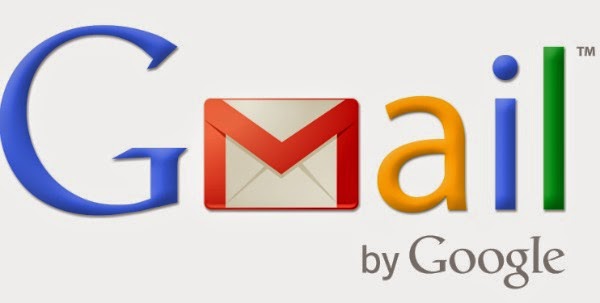Cara Menghilangkan Link Langganan Entri Atom | Tutorial Blog
Link langganan entri atom di blog
biasanya ada di bawah postingan. Bagi beberapa blogger mungkin tulisan
ini membuat risih atau tidak nyaman untuk di pandang. Buat sobat blogger
...
Senin, Desember 29, 2014 | 0
comments